Якщо вам потрібно використовувати термінал bash для створення каталогів у Linux, найкращий спосіб зробити це за допомогою команди mkdir. Що таке «mkdir?» Це означає «створення каталогу», і це один з найцінніших інструментів у всьому Linux. З його допомогою ви можете створювати папки в будь-якому місці Linux.
Немає необхідності встановлювати «mkdir», щоб використовувати його на своєму комп’ютері. Фактично, він попередньо встановлений у кожній операційній системі Linux, яка існує сьогодні. ОС Linux, ймовірно, не могла б функціонувати без неї!
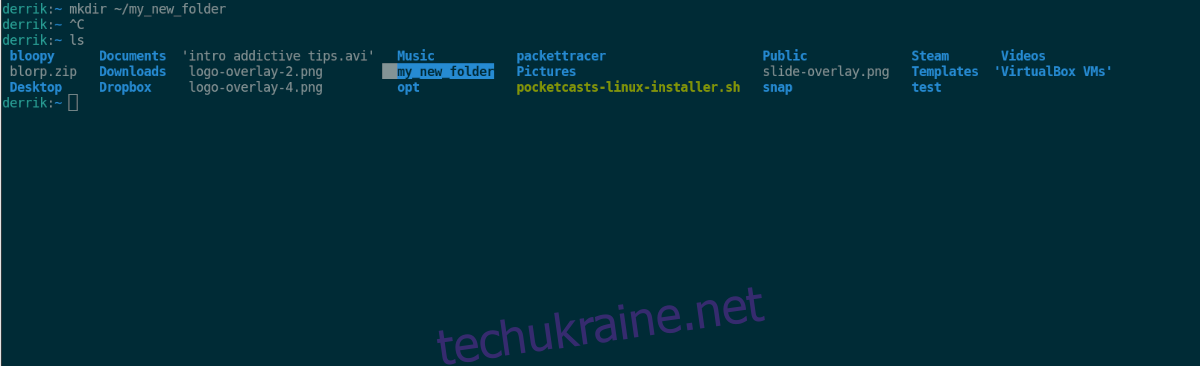
Використовуйте bash для створення каталогів – Mkdir
Щоб створити каталог на вашому ПК з Linux за допомогою команди mkdir, вам потрібно буде відкрити вікно терміналу. Щоб відкрити вікно терміналу на робочому столі Linux, натисніть Ctrl + Alt + T на клавіатурі. Або знайдіть «Термінал» у меню програми.
Коли вікно терміналу відкриється та готове до використання, виконайте наведену нижче команду mkdir, щоб створити нову папку. Наприклад, щоб створити нову папку в «домашньому» каталозі (~/), ви повинні зробити наступне.
Примітка: не соромтеся змінити (~/) на те місце, де ви хочете створити нову папку.
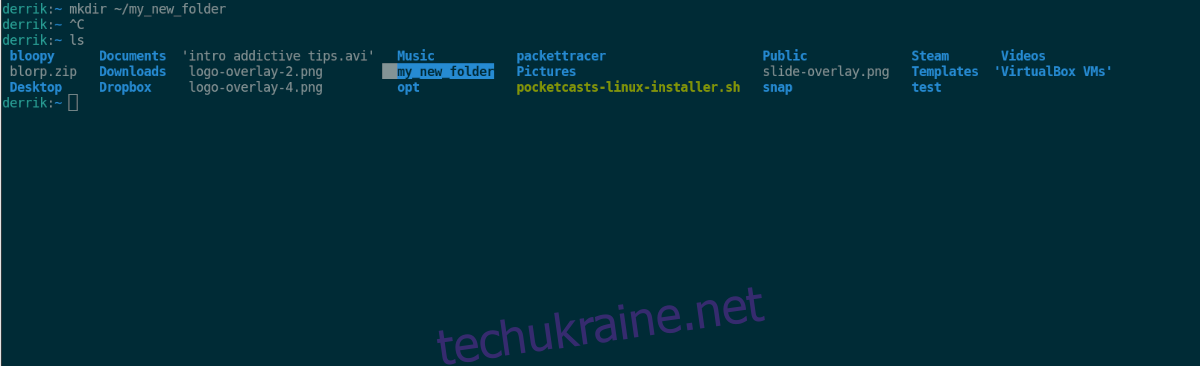
mkdir ~/my_new_folder
Також можна використовувати mkdir для створення кількох каталогів одночасно в bash. Наприклад, щоб створити 4 папки з іменами «папка_1», «папка_2», «папка_3» і «папка_4», потрібно виконати таку команду.
mkdir folder_1 folder_2 folder_3 folder_4
Щоб вказати розташування кожної з нових папок, просто додайте шляхи. Наприклад, щоб створити папку_1 у ~/, папку_2 у ~/Documents, папку_3 у ~/Desktop та папку_4 у ~/Videos, виконайте наступне.
Примітка: не забудьте змінити розташування кожного з папок відповідно до ваших потреб, якщо ви хочете створити кілька папок у різних областях за допомогою однієї команди. Крім того, не забудьте змінити назви папок у команді, оскільки це лише приклади назв.
mkdir ~/folder_1 ~/Documents/folder_2 ~/Desktop/folder_3 ~/Videos/folder_4
Щоб видалити будь-яку з ваших щойно створених папок, ви можете використовувати команду rm. Наприклад, щоб видалити «folder_1» з домашнього каталогу (~/), введіть таку команду.
rm -rf ~/folder_1
Для отримання додаткової інформації про те, як використовувати команду mkdir для створення папок за допомогою терміналу bash Linux, виконайте наведену нижче команду man mkdir.
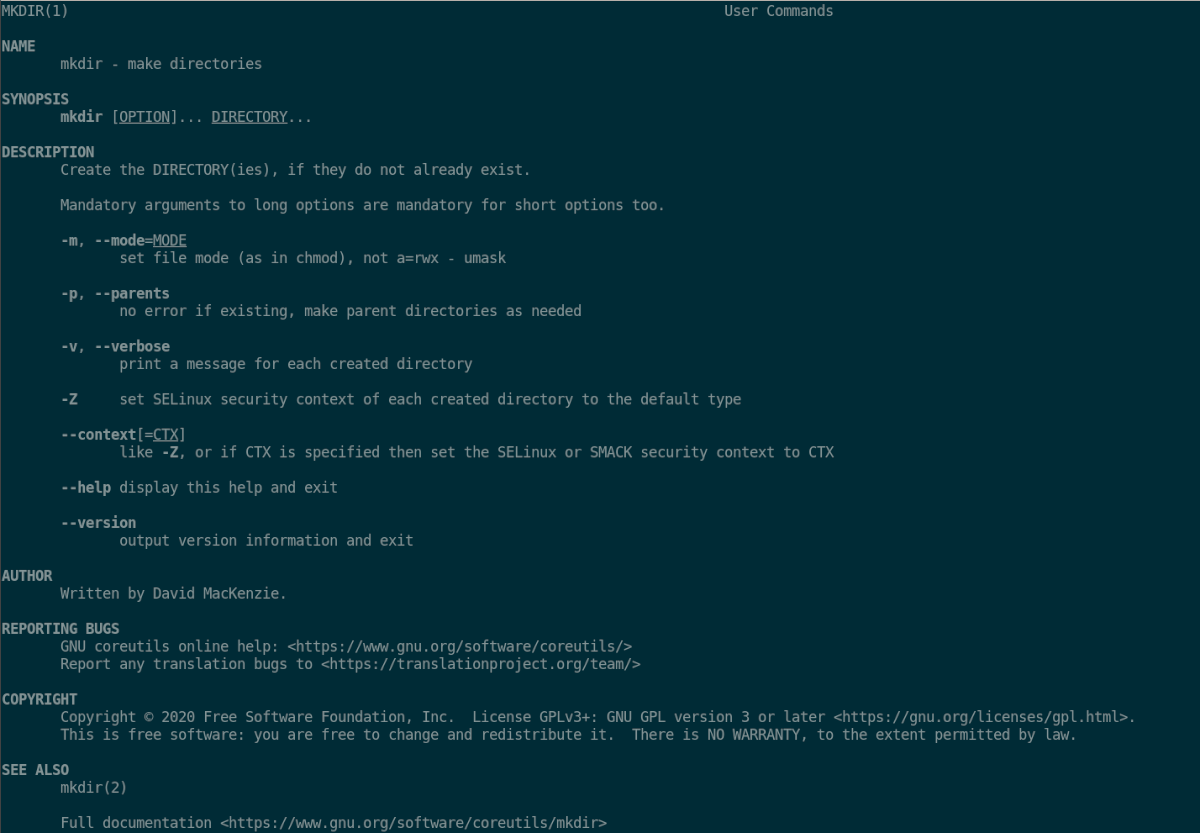
man mkdir
Використовуйте bash для створення каталогів – NNN
Хоча команда mkdir є чудовою, це не єдиний спосіб, яким користувачі Linux можуть створювати нові папки за допомогою терміналу bash. Можна створювати нові папки за допомогою файлового менеджера на базі терміналу NNN. Ось як.
Спочатку необхідно встановити файловий менеджер терміналу NNN. Щоб встановити його, відкрийте вікно терміналу, використовуючи комбінацію клавіатури Ctrl + Alt + T або знайшовши «термінал» у меню програми.
Після того, як вікно терміналу відкрито та готове до використання, дотримуйтесь інструкцій із встановлення нижче, щоб NNN запрацював.
Ubuntu
Щоб отримати NNN в Ubuntu, скористайтеся командою Apt.
sudo apt install nnn
Debian
Щоб отримати NNN на Debian, використовуйте Apt-get.
sudo apt-get install nnn
Arch Linux
На Arch Linux встановіть NNN за допомогою Pacman.
sudo pacman -S nnn
Fedora
Щоб змусити NNN працювати на Fedora, використовуйте Dnf.
sudo dnf install nnn
OpenSUSE
У OpenSUSE NNN можна встановити через Zypper.
sudo zypper install nnn
Після встановлення програми NNN на вашому комп’ютері скористайтеся командою nnn, щоб запустити браузер файлів. Потім скористайтеся наведеними нижче покроковими інструкціями, щоб використовувати NNN для створення нових папок.
Крок 1: У NNN виберіть папку, всередині якої ви хочете створити папку. Наприклад, щоб створити папку (з NNN) у папці «Документи», ви повинні вибрати «Документи» в NNN за допомогою клавіш зі стрілками та клавіші Enter, щоб вибрати.
Крок 2: Опинившись у каталозі, в якому ви створюєте папку, натисніть клавішу N на клавіатурі. Натиснувши N на клавіатурі, ви побачите таке повідомлення.
‘f’ile / ‘d’ ir / ‘s’ym / ‘h’ ard
Це повідомлення дає вам знати свій вибір під час натискання клавіші N на клавіатурі. «f» для файлу, «d» для dir (папка AKA), «s» для символічного посилання та «h» для жорсткого посилання.
Крок 3: Натисніть клавішу D на клавіатурі, щоб повідомити менеджеру файлів NNN, що ви хочете створити новий каталог за допомогою менеджера файлів NNN. Після натискання клавіші D ви побачите інше повідомлення в NNN.
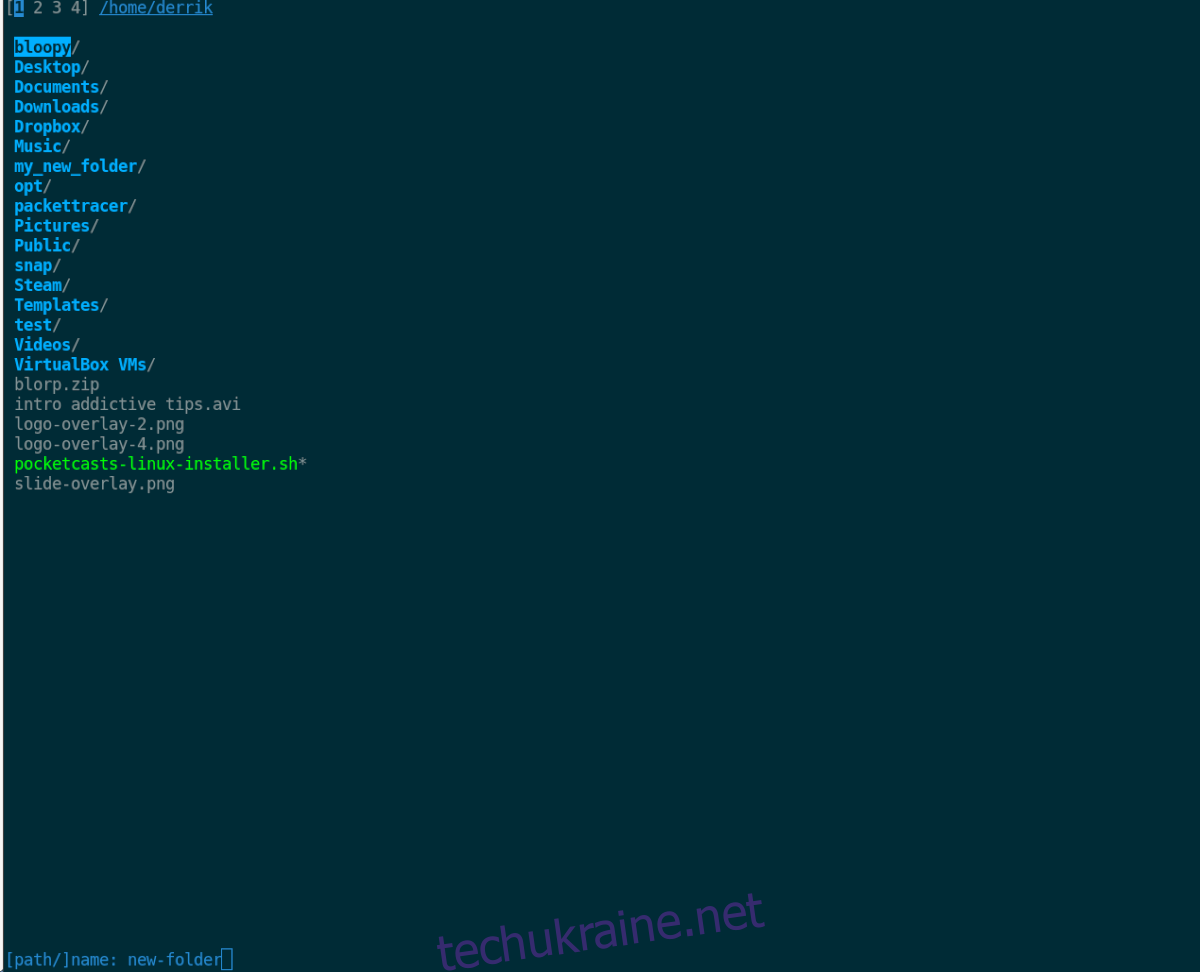
[path/]ім’я
Введіть назву папки в текстове поле. Потім натисніть клавішу Enter на клавіатурі, щоб підтвердити це. Після натискання Enter ви побачите свою новостворену папку в NNN.
